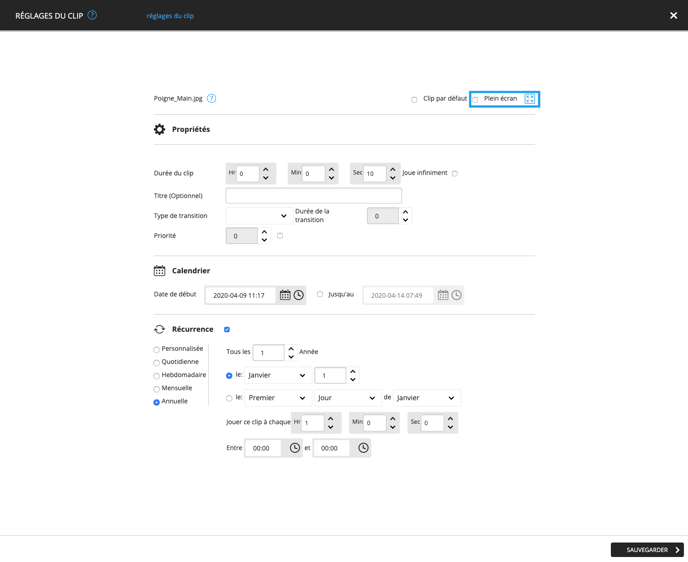Réglages d'un clip
Comment configurer : un calendrier de diffusion, une récurrence, une transition, un clip par défaut, une priorité et un titre.
| disponible avec: |
| Lecteur Windows: Starter, Pro, Premium |
| Lecteur web: Starter, Pro, Premium Lecteur LG webOS Signage : Starter, Pro, Premium Lecteur Samsung SMART Signage Platform (SSSP / Tizen) : Starter, Pro, Premium Lecteur BrightiSgn: Starter, Pro, Premium Lecteur Android: Starter, Pro, Premium Lecteur Linux: Starter, Pro, Premium Lecteur macOS: Starter, Pro, Premium |
Les réglages de votre clip
Plusieurs éléments peuvent être configurés au niveau de chaque clip. Si vous ne savez pas comment accéder aux réglages de vos clips cliquez ici. Ici-bas, les différents paramètres à configurer:
- Propriétés
- Calendrier
- Récurrence
- Options
PROPRIÉTÉS
Cette configuration détermine si le logiciel d'affichage diffuse ou pas le clip sélectionné. Si la configutation est active (affiché avec le carré vert) le clip sera diffuser, si la configuration est désactivé (le carré devien gris) le clip ne sera pas diffusé.
Note: Il est également possible de retirer un clip de l'affichage en utilisant le calendrier.
La durée du clip détermine le nombre de temps en secondes, en minutes ou en heures que votre clip sera diffusé.
Lorsque cochée, la case « joue infiniment » fera jouer le clip de manière continue sans passer aux prochains clips qui se trouvent dans la liste de diffusion. Si la liste de diffusion contient d'autres clips avant celui-ci, l'affichage diffusera tout de même toutes les entrées qui passent avant le clip en question. Toutefois, lorsque celui-ci démarre il ne terminera jamais.
Note: Dans le cas où le gabarit utilisé pour le clip contient un outil de liste avec le défilement activé, la configuration "Durée par page" disponible.
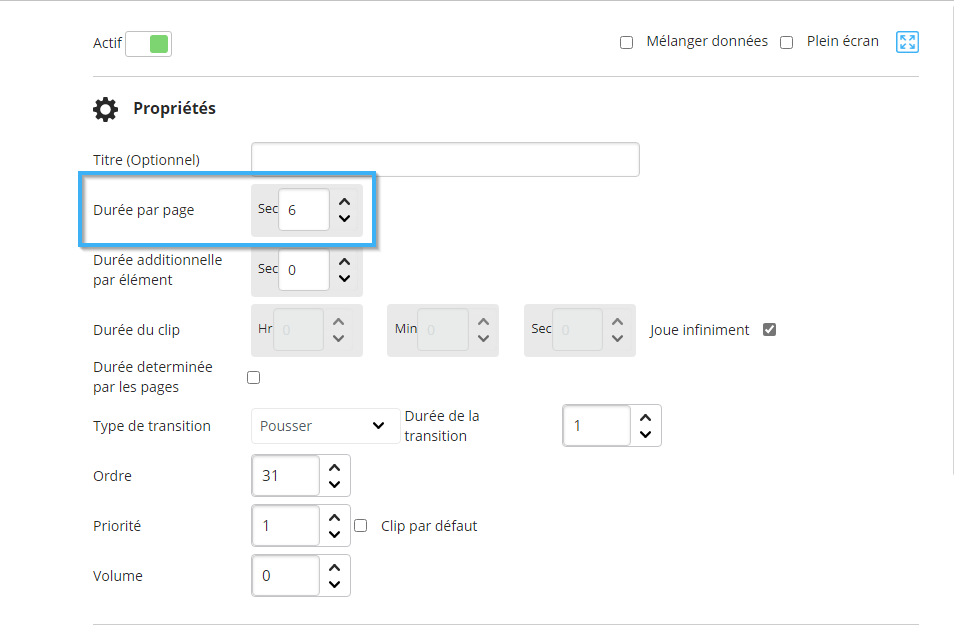
Cette zone de texte permet de donner un nom personnalisé à votre clip. Ce nom sera visible dans la liste de diffusion. Si aucun nom n'est entré ici, dans la liste de diffusion le clip apparaîtra avec un nom créer automatiquement variant selon le type de clip. Par exemple, s'il s'agit d'un clip image, c'est le nom de votre fichier qui s'affichera. Si c'est un clip message, c'est le nom du modèle qui s'affichera.
Conseil: Bien qu'optionnelle, l'utilisation des titres est une bonne pratique pour garder les listes de diffusion bien organisées.
La transition définie ici correspond à l'animation d'entrée. Il est également possible de configurer une transition au niveau de la liste de diffusion.
Note: Si aucune transition n'est configurée au niveau du clip, c'est la transition configurée au niveau de liste de diffusion qui sera affichée par défaut.
Conseil: L'utilisation des priorités permet d'ajouter simplement une condition d'affichage supplémentaire à votre contenu. Cette fonctionnalité est particulièrement utile lorsqu'utilisée avec les outils de calendrier, de récurrence et de données en temps réel. Il est donc possible de prioriser le contenu à diffuser selon des plages horaires bien précises.
Volume
Certains types de clips permettent l'utilisation de vidéos, comme les vidéos utilisés peuvent provenir de différentes sources et le volume de chacun de ceux-ci peut varier à la diffusion. Vous pouvez ajuster le son d'un vidéo qui diffuse trop fort en ajustant la valeur dans ce champ-ci, c'est une valeur numérique de 0 à 100. Lorsque la valeur est 0, le vidéo ne va pas jouer de son même s'il y en a dans le vidéo et à 100 le vidéo va jouer au maximum de sa capacité.
CALENDRIER

Le calendrier permet de définir la date et l'heure du début et de la fin de la diffusion du clip. Dans la liste de diffusion, les clips inactifs sont en rouge.
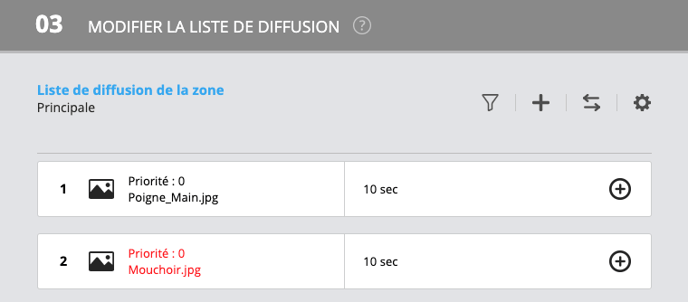
RÉCURRENCE
Cette section permet de définir une récurrence pour la diffusion d'un clip. Les récurrences peuvent être: annuelles, mensuelles, hebdomadaires et quotidiennes. Par défaut, il n'y aura pas de récurrence, vous devez cliquez sur le « + » à la droite de l'entête récurrence pour en ajouter une.
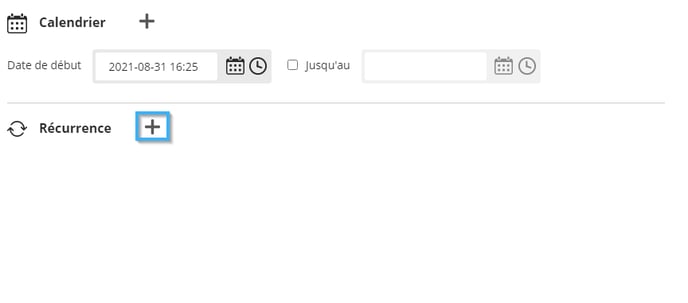
Une fois que vous avez cliqué sur le « + », vous devez entrer un nom pour représenter votre récurrence.
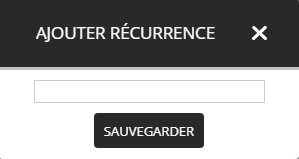
Une fois que vous avez entré un nom, la section récurrence peut-être configurer.
Note: Il est possible d'ajouter plusieurs récurrences de cette façon.
Quotidienne
Il y a deux méthodes pour configurer les récurrences quotidiennes.
- Tous les X jour : Cette configuration diffuse le clip tous les X jours, selon un nombre de jours basé sur la valeur que vous entrez.
- Tous les jours de semaine : Cette configuration fait en sorte que le clip est diffusé tous les jours de semaines, mais n'est pas diffusé le samedi et le dimanche.
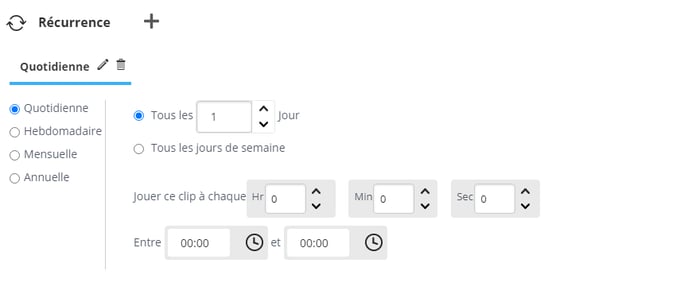
Hebdomadaire
La récurrence hebdomadaire diffuse el clip à tous les X semaines, selon un nombre de semaine que vous entrez. De plus, vous devez spécifier les jours de la semaine lors desquels le clip est diffusé. L'exemple suivant fait diffusé le clip chaque semaine le lundi, mercredi et vendredi.
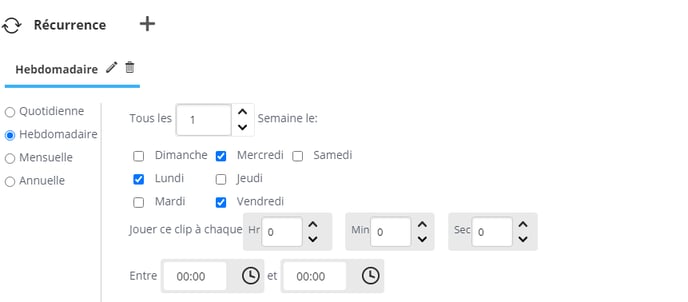
Mensuelle
Il y a deux méthodes pour configurer les récurrences mensuelles.
- Jour X de chaque X mois : Cette configuration fait diffuser le clip à chaque X jours de chaque X mois, selon la date de chaque nombre de mois que vous spécifiez (le 15 de chaque 2 mois par exemple).
- La deuxième configuration est plus personnalisable et est divisée en trois sélections.
- La première liste déroulante représente des valeurs numériques.
- Premier
- Deuxième
- Troisième
- Quatrième
- Dernier
- La deuxième liste spécifie le moment pendant la semaine lors de laquelle vous désirez faire diffuser le clip.
- Jour
- Jour de semaine
- Jour de fin de semaine
- Dimanche
- Lundi
- Mardi
- Mercredi
- Jeudi
- Vendredi
- Samedi
- La configuration finale indique que le clip sra diffusé à tous les X mois, selon la valeur numérique spécifiée.
- La première liste déroulante représente des valeurs numériques.
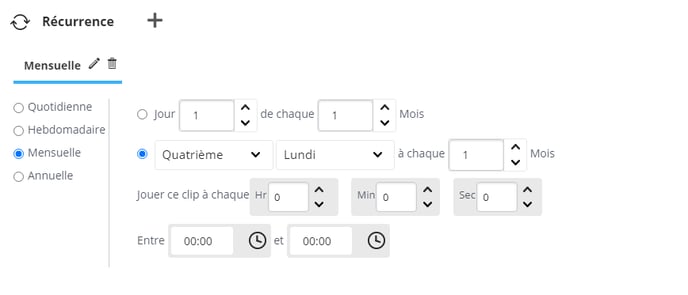
Annuelle
La configuration de la récurrence annuelle est complétée en deux parties, la première consiste de spécifier à tous les X d'années le clip sera diffusé, selon la valeur que vous spécifiez.
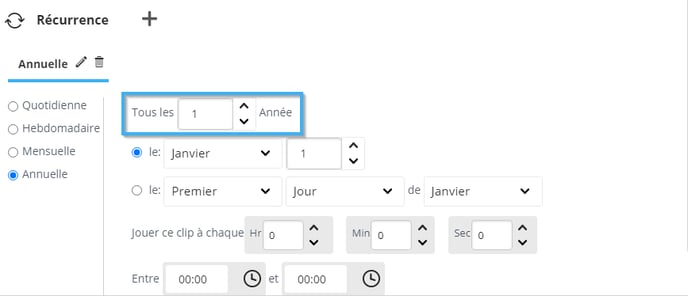
La deuxième partie de la configuration d'une récurrence annuelle peut-être fait d'une des deux méthodes suivantes.
- Spécifier une date à l'aide des contrôles suivants.
- La première liste déroulante représente le mois lors duquel le clip sera diffusé.
-
- Valeur numérique qui représente la date lors de laquelle le clip sera diffusé.
- À tous les « Valeur numérique », « Moment » de « Mois ».
- Liste déroulante qui représente une valeur numérique
- Premier
- Deuxième
- Troisième
- Quatrième
- Dernier
- La deuxième liste spécifie le moment pendant la semaine lors de laquelle vous désirez faire diffuser le clip.
- Jour
- Jour de semaine
- Jour de fin de semaine
- Dimanche
- Lundi
- Mardi
- Mercredi
- Jeudi
- Vendredi
- Samedi
- La dernière configuration représente le mois lors duquel le clip sera diffusé.
- Liste déroulante qui représente une valeur numérique
Jouer ce clip à chaque
La configuration « Jouer ce clip à chaque» est disponible avec tous les types de récurrences.
Il est important à noter qu'avec cette configuration l'ordre de la liste de diffusion a préséance sur « Jouer ce clip à chaque » lors de la première diffusion du clip exclusivement. En d'autres mots, mon clip s'affichera pour la première fois à position dans liste de diffusion. Ensuite, le clip sera répété tel qu'il est spécifié dans la section « Jouer ce clip à chaque » de la récurrence.
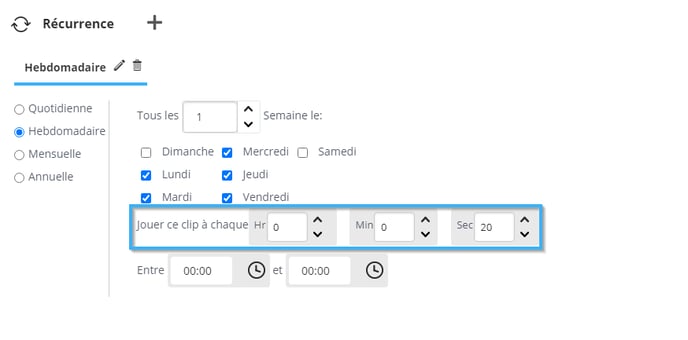
Par exemple:
Si j’ai une liste de diffusion de cinq clips de 10 secondes et que mon deuxième clip à une récurrence aux 20 secondes, mon clip jouera la première fois à la 10e seconde et la deuxième fois à la 40e seconde.
Clip 1 (Joue de 0 à 10 secondes)
Clip 2 (Joue de 10 à 20 secondes)
Clip 3 (Joue de 20 à 30 secondes)
Clip 4 (Joue de 30 à 40 secondes)
Clip 2 (Joue de 40 à 50 secondes)
Clip 5 (Joue de 50 à 60 secondes)
Clip 1 (Joue de 60 à 70 secondes)
Clip 2 (Joue de 70 à 80 secondes)
L'option « Plein écran » est située dans le coin droit au haut de la fenêtre. Si cette case à cocher est laissée vide, le clip va jouer dans sa zone respective. Toutefois, si la case est cochée le clip occupera tout l'espace du moniteur et sera la seule information diffusée. Pour un résultat optimal, assurez-vous que le ratio du clip que vous souhaitez mettre en plein écran respecte celui de votre écran. Par exemple, si votre écran a un ratio 9:16, mettez un clip avec un ratio 9:16.
Note: Une fois que le clip en plein écran a joué, le contenu des autres zones reprend où il en était avant la diffusion du clip en pleine page. En d'autres mots, aucun clip n'est omis de la liste de diffusion.
CLIP PAR DÉFAUT
L'option «Clip par défaut» permet de configurer un contenu qui sera affiché à l'écran dans l'éventualité où votre liste de contenu ne contiendrait plus de contenu valide (en fonction du calendrier, des récurrences et des données d'affichage en temps réel). Ce contenu ne s'affichera pas tant et aussi longtemps que vous avez du contenu actif. Il est possible d'avoir plusieurs contenus par défaut.
Dans la liste de diffusion, les clips par défaut sont en bleu.
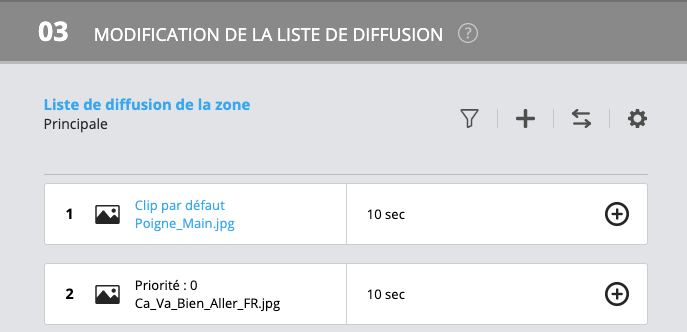
Conseil: Vous pouvez ajouter un clip liste de diffusion à l'intérieur de votre liste de diffusion principale et mettre celle-ci par défaut. Cela permet de gérer centralement le contenu par défaut.
Accéder aux réglages d'un clip
Il est possible d'accéder aux réglages d'un clip à deux endroits:
1. Lors de l'ajout d'un nouveau clip dans une liste de diffusion.
2. En modifiant un clip qui est déjà dans une liste de diffusion.